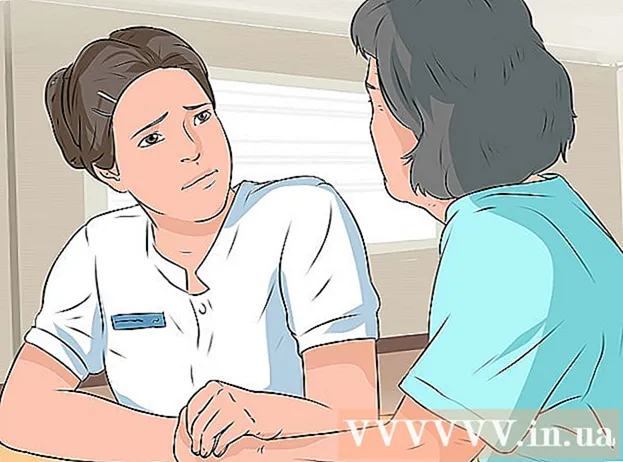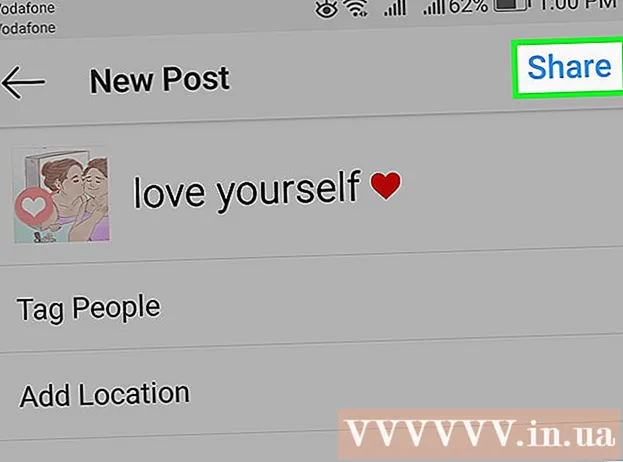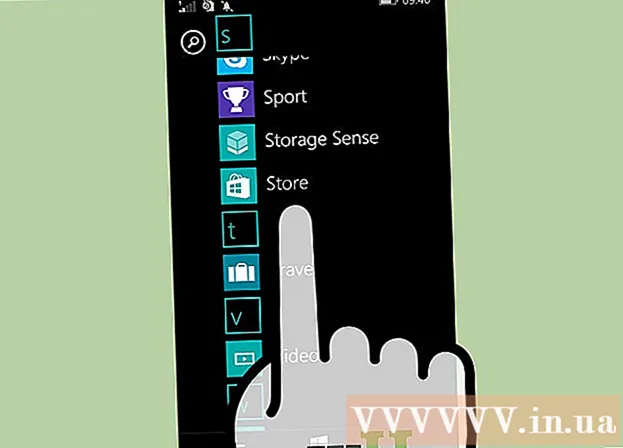Inhalt
- Schritte
- Methode 1 von 2: Sicherheitsfunktionen
- Methode 2 von 2: Gute neue Gewohnheiten
- Tipps
- Warnungen
Das Internet ist ein wichtiger Bestandteil im Leben vieler Menschen. Einige von uns nutzen das Internet den ganzen Tag lang. Die ständige Nutzung des Internets ist jedoch mit der Gefahr der Kontamination von Geräten mit Viren und Malware verbunden. All dies kann zu Datenverlust und Identitätsdiebstahl führen. Jeder Internetnutzer sollte wissen, wie man eine Ansteckung mit einem Virus verhindert, sowie die Anzeichen einer Infektion erkennen können. In diesem Artikel finden Sie Informationen, mit denen Sie sicher im Internet surfen können.Ausgestattet mit dem Wissen, Infektionen und die Verbreitung von Viren zu verhindern, machen Sie das Internet für sich und alle, mit denen Sie dort kommunizieren, sicherer.
Schritte
Methode 1 von 2: Sicherheitsfunktionen
- 1 Überprüfen Sie Ihre Computereinstellungen. Sie müssen mindestens eine Firewall installiert haben und auch über ein zuverlässiges Antivirenprogramm der neuesten Version verfügen. Der Computer sollte automatisch Updates für alle Anwendungen installieren.
- Erfahren Sie, wie Sie Updates unter Windows 10 oder Mac OS überprüfen und installieren.
- 2 Installieren Sie ein zuverlässiges Antivirenprogramm. Beachten Sie, dass Sie auf neuen Computern möglicherweise keine zusätzlichen Antivirenprogramme installieren müssen, da diese in vielen Fällen über integrierte Antivirenfunktionen verfügen, die besser funktionieren als Anwendungen von Drittanbietern. Wenn Sie sich jedoch entscheiden, das Antivirenprogramm selbst zu installieren, laden Sie die Anwendung nur von einer vertrauenswürdigen Quelle herunter, da viele Viren Sie denken lassen, dass sich auf Ihrem Computer bösartige Dateien befinden, auch wenn dies nicht der Fall ist. Die folgenden Anwendungen gelten als zuverlässig:
- Microsoft Security Essentials (nur Windows 7)
- Norton
- McAfee
- MalwareBytes
- 3 Installieren Sie eine zuverlässige Antivirus-Erweiterung. Aufgrund der Architektur moderner Browser können Antivirenanwendungen selbst nicht als Erweiterungen funktionieren - sie müssen in Browsern installiert werden. Es ist wichtig, nur Erweiterungen von vertrauenswürdigen Quellen herunterzuladen, da einige Viren Ihnen sagen können, dass eine Website gefährlich ist, auch wenn dies nicht der Fall ist.
- Windows Defender-Browserschutz (nur Google Chrome)
- Norton-Erweiterungen
- McAfee WebAdvisor
- Malwarebytes-Erweiterungen

Luigi Oppido
Computerreparaturtechniker Luigi Oppido ist der Besitzer und Techniker von Pleasure Point Computers, einem Computerreparaturunternehmen in Santa Cruz, Kalifornien. Hat über 25 Jahre Erfahrung in der Computerreparatur, Aktualisierung, Datenwiederherstellung und Virusentfernung. Außerdem sendet er seit über zwei Jahren die Computer Man Show! bei KSCO in Zentralkalifornien. Luigi Oppido
Luigi Oppido
ComputerreparaturtechnikerDem stimmt unser Experte zu. Den besten Schutz bieten derzeit Browsererweiterungen wie AdBlock.
- 4 Backups erstellen und speichern Sie sie an einem entfernten Ort. Dies kann eine Cloud oder eine Remote-Festplatte im Netzwerk sein. Wenn Sie alle Ihre Dateien im Internet speichern, ist die Wahrscheinlichkeit geringer, dass sie mit einem Virus infiziert sind. Machen Sie keine Kopien auf externe Festplatten, da der Virus diese beschädigen kann.
Methode 2 von 2: Gute neue Gewohnheiten
 1 Klicken Sie nicht auf alles. Das Internet ist voll von Bannern und Pop-up-Anzeigen, die die Aufmerksamkeit des Benutzers auf sich ziehen und ihn zwingen sollen, auf einen Link zu klicken. Aufgrund der Funktionsweise moderner Browser im Internet ist es ziemlich schwierig, sich einen Virus einzufangen, wenn Sie nichts anklicken. Das bedeutet, dass Sie nicht auf Banner oder Angebote klicken sollten, die zu gut erscheinen, um wahr zu sein.
1 Klicken Sie nicht auf alles. Das Internet ist voll von Bannern und Pop-up-Anzeigen, die die Aufmerksamkeit des Benutzers auf sich ziehen und ihn zwingen sollen, auf einen Link zu klicken. Aufgrund der Funktionsweise moderner Browser im Internet ist es ziemlich schwierig, sich einen Virus einzufangen, wenn Sie nichts anklicken. Das bedeutet, dass Sie nicht auf Banner oder Angebote klicken sollten, die zu gut erscheinen, um wahr zu sein. - Stellen Sie sicher, dass Ihr Browser so eingerichtet ist, dass er Sie immer fragt, ob Sie damit einverstanden sind, die Datei auszuführen, und nichts automatisch herunterlädt. Wenn Sie jede Aktion bestätigen, ist die Wahrscheinlichkeit einer Ansteckung viel geringer.
 2 Beachten Sie, dass einige Pop-ups gefälscht sein können. Einige Pop-ups imitieren zuverlässige Antivirensoftware. Diese Pop-ups versuchen, den Benutzer dazu zu bringen, zu glauben, dass das Antivirenprogramm eine infizierte Datei entdeckt hat, aber wenn der Benutzer auf dieses Fenster klickt, beginnt die Installation der infizierten Datei.
2 Beachten Sie, dass einige Pop-ups gefälscht sein können. Einige Pop-ups imitieren zuverlässige Antivirensoftware. Diese Pop-ups versuchen, den Benutzer dazu zu bringen, zu glauben, dass das Antivirenprogramm eine infizierte Datei entdeckt hat, aber wenn der Benutzer auf dieses Fenster klickt, beginnt die Installation der infizierten Datei. - Klicken Sie nicht auf den Link. Schließen Sie das Popup-Fenster und öffnen Sie das Antivirenprogramm auf Ihrem Computer. Sie werden dort höchstwahrscheinlich keine Warnungen finden. Wenn Sie sich immer noch Sorgen über eine potenzielle Bedrohung machen, scannen Sie Ihren Computer mit der darauf installierten Anwendung.
- Klicken Sie nicht auf das Kreuz, um das Popup zu schließen, da sich danach wahrscheinlich weitere Fenster öffnen. Schließen Sie das Fenster mit dem Task-Manager. Sie können auch einen Werbeblocker installieren, um lästige Werbung zu vermeiden.
- Einige Pop-ups können Sie auf eine Bedrohung aufmerksam machen, die nur ihr Produkt beheben kann. Keines der vertrauenswürdigen Antivirenunternehmen wird sich auf diese Weise bewerben, klicken Sie also nicht auf Links in solchen Fenstern.
- Konfigurieren Sie Ihren Browser so, dass er Ihnen keine Popups anzeigt.
 3 Löschen Sie Ihren Browser-Cache. Pop-ups können Informationen im Cache des Browsers speichern, wodurch sie ständig wieder auftauchen. Um dies zu verhindern, leeren Sie regelmäßig Ihren Cache.
3 Löschen Sie Ihren Browser-Cache. Pop-ups können Informationen im Cache des Browsers speichern, wodurch sie ständig wieder auftauchen. Um dies zu verhindern, leeren Sie regelmäßig Ihren Cache.  4 Gehen Sie nicht zu Websites, die Sie nicht besuchen sollten. Da alle Viren illegal sind, gibt es viele davon auf illegalen Seiten. Besuchen Sie keine Websites, auf denen Sie Anwendungen, Musik oder Videos illegal herunterladen können, sowie auf andere illegale Websites. Durch das Herunterladen von Dateien können Sie Ihren Computer mit einem Virus infizieren. Wenn Sie nicht tun, was Sie nicht tun können, ist Ihr Computer weniger anfällig für Angriffe.
4 Gehen Sie nicht zu Websites, die Sie nicht besuchen sollten. Da alle Viren illegal sind, gibt es viele davon auf illegalen Seiten. Besuchen Sie keine Websites, auf denen Sie Anwendungen, Musik oder Videos illegal herunterladen können, sowie auf andere illegale Websites. Durch das Herunterladen von Dateien können Sie Ihren Computer mit einem Virus infizieren. Wenn Sie nicht tun, was Sie nicht tun können, ist Ihr Computer weniger anfällig für Angriffe. - Auf solchen Websites können Sie nicht nur den Virus zusammen mit der Datei herunterladen, sondern auch viele Pop-ups und betrügerische Anzeigen sehen. All dies kann zu einer Infektion des Computers mit einem Virus oder Spyware führen.
- 5 Anwendungen herunterladen nur aus vertrauenswürdigen Quellen. Installieren Sie keine Apps von Websites, die Sie nicht kennen. Auch wenn Sie die Site kennen (zB download.com, mediafire.com), seien Sie vorsichtig.
- Unter Windows 10 können Sie Warnungen aktivieren oder sogar den Download oder die Installation von Desktop-Apps blockieren.
- MacOS-Computer warnen den Benutzer, wenn Anwendungen von außerhalb des App Stores installiert werden.
- 6 Klicken Sie nicht auf Links in E-Mails. Durch Klicken auf den Link können Sie die schädliche Anwendung installieren. Kopieren Sie die Adresse ggf. manuell in einen String. So können Sie eine verdächtige Adresse rechtzeitig erkennen.
- Einige E-Mail-Dienste überprüfen Links. Verlassen Sie sich nicht ausschließlich darauf - verwenden Sie diese Option, um die Installation einer bösartigen Anwendung zu verhindern.

Luigi Oppido
Computerreparaturtechniker Luigi Oppido ist der Besitzer und Techniker von Pleasure Point Computers, einem Computerreparaturunternehmen in Santa Cruz, Kalifornien. Hat über 25 Jahre Erfahrung in der Computerreparatur, Aktualisierung, Datenwiederherstellung und Virusentfernung. Außerdem sendet er seit über zwei Jahren die Computer Man Show! bei KSCO in Zentralkalifornien. Luigi Oppido
Luigi Oppido
ComputerreparaturtechnikerUnser Experte stimmt zu. Am häufigsten gelangen Viren durch das Herunterladen von Dateien und durch Links in Briefen auf den Computer. Bevor Sie auf den Link im Brief klicken, fahren Sie mit dem Cursor über den Link und sehen Sie, welche Adresse in der unteren linken Ecke des Browsers angezeigt wird. Dies zeigt Ihnen, wohin der Link führt, bevor Sie darauf klicken.
- 7 Klicken Sie nicht auf Popup-Anzeigen. Typischerweise entsprechen diese Anzeigen nicht den modernen Marketingstandards.
- Wenn Sie auf eine Anzeige aus der Kategorie AdChoices klicken, beachten Sie bitte, dass einige Werbetreibende dieses Logo illegal verwenden, um ihre Anzeige zu schalten.
- 8 Nehmen Sie nicht an Umfragen teil und installieren Sie keine Apps, um kostenlose Produkte zu erhalten. Blockieren Sie Bots, die solche Dienste anbieten, und melden Sie sie den Websitebesitzern. Diese Umfragen sammeln nur persönliche Informationen und installieren Malware auf Ihrem Computer.
- Kaufen Sie keine Follower, nehmen Sie nicht an Umfragen teil oder laden Sie keine Apps herunter, um Ihr Social-Media-Profil zu erweitern. Ist es nicht wert Geben Sie Ihre persönlichen Daten an eine Site weiter, die Sie nicht kennen. Lassen Sie Ihre Social-Media-Seite sich natürlich entwickeln.
- 9 Rufen Sie keine Nummern an, die in gefälschten Supportnachrichten aufgeführt sind. Solche Nachrichten werden gesendet, um persönliche Daten zu erhalten, den Computer zu kontrollieren, Geld zu verlangen und schwer zu entfernende bösartige Anwendungen zu installieren. Wenn Sie auf solche Nachrichten stoßen, melden Sie sie den Strafverfolgungsbehörden.
- Denken Sie daran, dass ein echtes Unternehmen Sie nicht kontaktiert oder Ihnen seine Telefonnummer gibt, wenn Ihr Computer mit einem Virus infiziert ist.
 10 Seien Sie wählerisch bei dem, was Sie herunterladen. Es gibt Anwendungen für fast jede Aufgabe, aber es ist wichtig zu überlegen, ob Sie wirklich alle installieren müssen. Analysieren Sie Ihre Aufgabe.Vielleicht haben Sie bereits ein Programm, das das kann, was Sie tun müssen. Das Herunterladen des Programms für jede neue Aufgabe erhöht die Wahrscheinlichkeit, dass Sie etwas Gefährliches installieren.
10 Seien Sie wählerisch bei dem, was Sie herunterladen. Es gibt Anwendungen für fast jede Aufgabe, aber es ist wichtig zu überlegen, ob Sie wirklich alle installieren müssen. Analysieren Sie Ihre Aufgabe.Vielleicht haben Sie bereits ein Programm, das das kann, was Sie tun müssen. Das Herunterladen des Programms für jede neue Aufgabe erhöht die Wahrscheinlichkeit, dass Sie etwas Gefährliches installieren.  11 Sehen Sie sich die Erweiterung der Datei an, die Sie öffnen möchten. Betrügerische Dateien haben oft gefälschte Erweiterungen, die den Benutzer irreführen können (.txt.vb oder .webp.exe). Windows versteckt häufig Dateierweiterungen, damit Dateien in der allgemeinen Liste ordentlich angezeigt werden. Bei Doppelauszügen wird der zweite Teil der Auszüge verdeckt, was eine Gefahr für den Benutzer darstellt. Wenn Sie die Erweiterung normalerweise nicht auf Ihrem Computer sehen und plötzlich feststellen, dass die heruntergeladene Datei diese enthält, ist es möglich, dass es sich um eine gefälschte Datei handelt, die als etwas anderes getarnt ist.
11 Sehen Sie sich die Erweiterung der Datei an, die Sie öffnen möchten. Betrügerische Dateien haben oft gefälschte Erweiterungen, die den Benutzer irreführen können (.txt.vb oder .webp.exe). Windows versteckt häufig Dateierweiterungen, damit Dateien in der allgemeinen Liste ordentlich angezeigt werden. Bei Doppelauszügen wird der zweite Teil der Auszüge verdeckt, was eine Gefahr für den Benutzer darstellt. Wenn Sie die Erweiterung normalerweise nicht auf Ihrem Computer sehen und plötzlich feststellen, dass die heruntergeladene Datei diese enthält, ist es möglich, dass es sich um eine gefälschte Datei handelt, die als etwas anderes getarnt ist. - Um Dateierweiterungen immer sichtbar zu machen, öffnen Sie den Explorer (Windows Explorer), klicken Sie auf "Ansicht" und wählen Sie "Einstellungen". Klicken Sie im Menü "Ordneroptionen" auf "Ansicht" und entfernen Sie das Kontrollkästchen aus dem Feld "Erweiterungen bei bekannten Dateitypen ausblenden".
 12 Überprüfen Sie heruntergeladene Dateien. Wenn Sie Antivirus installiert haben, trainieren Sie sich selbst, Dateien zu scannen, die Sie von unbekannten Orten heruntergeladen haben. Mit den meisten Antivirenprogrammen können Sie verdächtige Dateien sofort überprüfen. Klicken Sie dazu mit der rechten Maustaste auf die Datei und wählen Sie Antivirus aus dem Dropdown-Menü.
12 Überprüfen Sie heruntergeladene Dateien. Wenn Sie Antivirus installiert haben, trainieren Sie sich selbst, Dateien zu scannen, die Sie von unbekannten Orten heruntergeladen haben. Mit den meisten Antivirenprogrammen können Sie verdächtige Dateien sofort überprüfen. Klicken Sie dazu mit der rechten Maustaste auf die Datei und wählen Sie Antivirus aus dem Dropdown-Menü. - Überprüfen Sie ZIP-Dateien immer mit Ihrem Antivirenprogramm, da ein Archiv mehrere Dateien enthalten kann.
- E-Mail-Dienste scannen Dateien in Anwendungen oft automatisch, aber Sie sollten heruntergeladene Dateien trotzdem selbst überprüfen.
- Sowohl Windows als auch MacOS können Dateien nach schädlichen Elementen durchsuchen.
 13 Öffnen Sie keine Dateien, denen Sie nicht vertrauen. Ein Virus oder Wurm kann nichts tun, es sei denn, Sie starten die Anwendung, mit der er verknüpft ist. Das bedeutet, dass das Herunterladen der Datei allein nichts auf Ihrem Computer bewirkt. Wenn Sie nach dem Herunterladen feststellen, dass Sie der Datei nicht vertrauen, öffnen oder löschen Sie sie nicht. Berühren Sie die Datei nicht, wenn Sie sich ihrer Zuverlässigkeit nicht sicher sein können.
13 Öffnen Sie keine Dateien, denen Sie nicht vertrauen. Ein Virus oder Wurm kann nichts tun, es sei denn, Sie starten die Anwendung, mit der er verknüpft ist. Das bedeutet, dass das Herunterladen der Datei allein nichts auf Ihrem Computer bewirkt. Wenn Sie nach dem Herunterladen feststellen, dass Sie der Datei nicht vertrauen, öffnen oder löschen Sie sie nicht. Berühren Sie die Datei nicht, wenn Sie sich ihrer Zuverlässigkeit nicht sicher sein können.  14 Lesen Sie die Lizenzvereinbarungen. Sie haben diese langen Bedingungen wahrscheinlich mehr als einmal gesehen und sie akzeptiert, ohne vor der Installation des Programms nachzusehen. Skrupellose Unternehmen machen sich die Tatsache zunutze, dass die meisten Leute diese Bedingungen nicht lesen und fügen Klauseln über die Installation von Malware in den Text ein. Lesen Sie die Lizenzvereinbarungen, insbesondere wenn Sie nichts über das Unternehmen wissen.
14 Lesen Sie die Lizenzvereinbarungen. Sie haben diese langen Bedingungen wahrscheinlich mehr als einmal gesehen und sie akzeptiert, ohne vor der Installation des Programms nachzusehen. Skrupellose Unternehmen machen sich die Tatsache zunutze, dass die meisten Leute diese Bedingungen nicht lesen und fügen Klauseln über die Installation von Malware in den Text ein. Lesen Sie die Lizenzvereinbarungen, insbesondere wenn Sie nichts über das Unternehmen wissen. - Lesen Sie auch die Datenschutzerklärung. Wenn die Anwendung Ihre Daten sammelt, müssen Sie wissen, wie sie diese verwendet.
 15 Laden Sie keine Anhänge aus unbekannten Quellen herunter. Am häufigsten gelangen Viren und andere schädliche Dateien über E-Mail-Anhänge auf Ihren Computer. Klicken Sie nicht auf einen Link oder Anhang in einer E-Mail von einer unbekannten Person. Wenn Sie sich nicht sicher sind, ob der Brief nicht gefälscht ist, wenden Sie sich vor dem Herunterladen an die Person und finden Sie heraus, ob sie Ihnen etwas geschickt hat.
15 Laden Sie keine Anhänge aus unbekannten Quellen herunter. Am häufigsten gelangen Viren und andere schädliche Dateien über E-Mail-Anhänge auf Ihren Computer. Klicken Sie nicht auf einen Link oder Anhang in einer E-Mail von einer unbekannten Person. Wenn Sie sich nicht sicher sind, ob der Brief nicht gefälscht ist, wenden Sie sich vor dem Herunterladen an die Person und finden Sie heraus, ob sie Ihnen etwas geschickt hat.  16 Laden Sie keine Anhänge von einer Ihnen bekannten Quelle herunter, es sei denn, Sie erwarten dies. Es kommt nicht selten vor, dass Computer mit einem Virus infiziert werden, der ohne Wissen des Besitzers Briefe versendet. Dies bedeutet, dass Sie möglicherweise eine gefälschte E-Mail von einer Ihnen bekannten Person erhalten. Wenn eine E-Mail oder ein Anhang seltsam aussieht, klicken Sie nicht darauf. Finden Sie heraus, ob die Person Ihnen den Anhang tatsächlich gesendet hat.
16 Laden Sie keine Anhänge von einer Ihnen bekannten Quelle herunter, es sei denn, Sie erwarten dies. Es kommt nicht selten vor, dass Computer mit einem Virus infiziert werden, der ohne Wissen des Besitzers Briefe versendet. Dies bedeutet, dass Sie möglicherweise eine gefälschte E-Mail von einer Ihnen bekannten Person erhalten. Wenn eine E-Mail oder ein Anhang seltsam aussieht, klicken Sie nicht darauf. Finden Sie heraus, ob die Person Ihnen den Anhang tatsächlich gesendet hat.  17 Deaktivieren Sie die Bildvorschau. Viele E-Mail-Anwendungen zeigen automatisch Miniaturansichten von Bildern an, Bilder können jedoch bösartigen Code enthalten. Laden Sie Bilder aus dem Brief nur herunter, wenn Sie dem Absender vertrauen.
17 Deaktivieren Sie die Bildvorschau. Viele E-Mail-Anwendungen zeigen automatisch Miniaturansichten von Bildern an, Bilder können jedoch bösartigen Code enthalten. Laden Sie Bilder aus dem Brief nur herunter, wenn Sie dem Absender vertrauen. - Beachten Sie, dass einige E-Mail-Dienste ihre Bildverarbeitungsalgorithmen geändert haben, um das Herunterladen sicherer zu machen. Gmail deaktiviert beispielsweise Bilder nicht mehr standardmäßig. Finden Sie heraus, wie Sie Bilder von dem von Ihnen verwendeten Dienst am sichersten herunterladen.
 18 Seien Sie vorsichtig bei seltsamen E-Mails von Unternehmen, mit denen Sie Geschäfte machen. Phishing-Sites tarnen sich oft als echte Briefe von Unternehmen und fügen Links in Briefe ein, die echten Briefen sehr ähnlich sind. Beim Anklicken solcher Links gelangt der Nutzer auf eine gefälschte Seite mit ähnlichem Namen (zum Beispiel „povver“ statt „power“). Diese Websites sammeln personenbezogene Daten, von denen Sie glauben, dass Sie sie an ein vertrauenswürdiges Unternehmen weitergeben.
18 Seien Sie vorsichtig bei seltsamen E-Mails von Unternehmen, mit denen Sie Geschäfte machen. Phishing-Sites tarnen sich oft als echte Briefe von Unternehmen und fügen Links in Briefe ein, die echten Briefen sehr ähnlich sind. Beim Anklicken solcher Links gelangt der Nutzer auf eine gefälschte Seite mit ähnlichem Namen (zum Beispiel „povver“ statt „power“). Diese Websites sammeln personenbezogene Daten, von denen Sie glauben, dass Sie sie an ein vertrauenswürdiges Unternehmen weitergeben. - Kein legitimes Unternehmen wird Sie per E-Mail nach Passwörtern oder anderen persönlichen Informationen fragen.
 19 Verwenden Sie externen Speicher mit Vorsicht. Computer werden oft über USB-Laufwerke mit Viren infiziert, ohne dass der Benutzer etwas davon mitbekommt. Sie können einen Computer infizieren, indem Sie einfach ein USB-Laufwerk einstecken (wenn Autorun darauf aktiviert ist, was am häufigsten vorkommt). Ein Virus kann auch von einem infizierten öffentlichen Computer (oder sogar dem Computer eines Freundes, der nicht richtig vor Viren geschützt ist) auf eine Festplatte gelangen, insbesondere wenn viele unbekannte Personen den Computer verwenden.
19 Verwenden Sie externen Speicher mit Vorsicht. Computer werden oft über USB-Laufwerke mit Viren infiziert, ohne dass der Benutzer etwas davon mitbekommt. Sie können einen Computer infizieren, indem Sie einfach ein USB-Laufwerk einstecken (wenn Autorun darauf aktiviert ist, was am häufigsten vorkommt). Ein Virus kann auch von einem infizierten öffentlichen Computer (oder sogar dem Computer eines Freundes, der nicht richtig vor Viren geschützt ist) auf eine Festplatte gelangen, insbesondere wenn viele unbekannte Personen den Computer verwenden. - Sie können Dateien auf andere Weise freigeben, z. B. indem Sie Dateien in der Cloud speichern oder per E-Mail versenden. Sie können auch den Autostart aller externen Geräte deaktivieren, damit der Computer nicht automatisch über ein USB-Laufwerk infiziert wird, und Sie können das externe Laufwerk auch mit einem Antivirenprogramm überprüfen, nachdem Sie es mit einem unbekannten Computer verbunden haben. (Wenn Sie ein fortgeschrittener Benutzer sind, überprüfen Sie, ob die Datei autorun.inf auf der Festplatte geändert wurde und ob ein Befehl ausgeführt wird, der sie mit einem Virus in Verbindung bringt. Prüfen Sie, ob die echten Dateien versteckt sind und ob sie durch ersetzt wurden mit einem Virus verknüpfte Verknüpfungen mit demselben Namen. Vergewissern Sie sich vorher, dass auf Ihrem Computer versteckte Dateien und Systemdateien angezeigt werden.)
- Um Autorun zu deaktivieren, suchen Sie nach Autorun-Einstellungen oder gehen Sie zu Systemsteuerung> Standardprogramme> Autorun-Einstellungen ändern. Entfernen Sie das Kontrollkästchen von Autorun für alle Geräte, kehren Sie dann zum Menü zurück, das sich nach dem Anschließen der Festplatte geöffnet hat, und wählen Sie die Option, nichts zu tun. Diese Schritte helfen, eine versehentliche Virusinfektion zu verhindern, nachdem Sie eine infizierte Festplatte an Ihren Computer angeschlossen und den Virus verbreitet haben. Dies hilft Ihnen jedoch nicht, das Laufwerk vor einer Infektion zu schützen, wenn Sie es an einen unbekannten Computer anschließen. Überprüfen Sie Ihre Festplatte regelmäßig auf Viren. Sie können auch ein Symbol für das Laufwerk in der Datei autorun.inf festlegen. Wenn das Symbol verschwindet, bedeutet dies, dass die Festplatte infiziert ist.
 20 Verwenden Sie den Fernzugriff mit Vorsicht. Mit zunehmender Anzahl von Verbindungen in der modernen Welt werden zunehmend Remote-Dienste genutzt. Das ist sehr praktisch, birgt aber bei vielen direkten Verbindungen zu Ihrem Computer die Gefahr einer Infektion. Überlegen Sie, ob Sie diese Remote-Verbindung wirklich benötigen und halten Sie Ihre Antiviren-Apps immer auf dem neuesten Stand.
20 Verwenden Sie den Fernzugriff mit Vorsicht. Mit zunehmender Anzahl von Verbindungen in der modernen Welt werden zunehmend Remote-Dienste genutzt. Das ist sehr praktisch, birgt aber bei vielen direkten Verbindungen zu Ihrem Computer die Gefahr einer Infektion. Überlegen Sie, ob Sie diese Remote-Verbindung wirklich benötigen und halten Sie Ihre Antiviren-Apps immer auf dem neuesten Stand.
Tipps
- Sichern Sie Ihre persönlichen Dateien regelmäßig. Dies ist nützlich, wenn Ihr Computer mit einem Virus infiziert ist, der alle Dateien löscht oder Sie daran hindert, sie zu verwenden.
- Denken Sie daran: Wenn Ihnen etwas verdächtig vorkommt, versuchen sie höchstwahrscheinlich, Sie zu täuschen.
- Löschen Sie täglich temporäre Internetdateien in Ihrem Browser.
- Wenn Sie ein einfaches Problem lösen müssen (z. B. Ihr Computer friert ein oder ein blauer Bildschirm erscheint), schalten Sie Ihren Computer einfach aus und nach 10 Sekunden wieder ein.
- Nehmen Sie keine Umfragen an, die verdächtig erscheinen, und niemals zahlen nicht für etwas, das verdächtig aussieht.
- Gib dein Passwort nicht irgendjemand.
Warnungen
- Wenn Sie nicht über ein Backup aller Ihrer Dateien verfügen, laufen Sie Gefahr, alle Ihre Dateien zu verlieren, wenn Sie eine Virus- oder Spyware-Infektion bekommen. Scannen Sie Ihren Computer von Zeit zu Zeit auf schädliche Dateien.